5 creatieve manieren om Facebook Messenger voor bedrijven te gebruiken: Social Media Examiner
Facebook Messenger Facebook / / September 26, 2020
Wilt u uw klantinteracties op Messenger verbeteren? Bent u op zoek naar creatieve manieren om Facebook Messenger voor uw bedrijf te gebruiken?
In dit artikel ontdek je vijf manieren om het Messenger-platform van Facebook zakelijk te gebruiken.
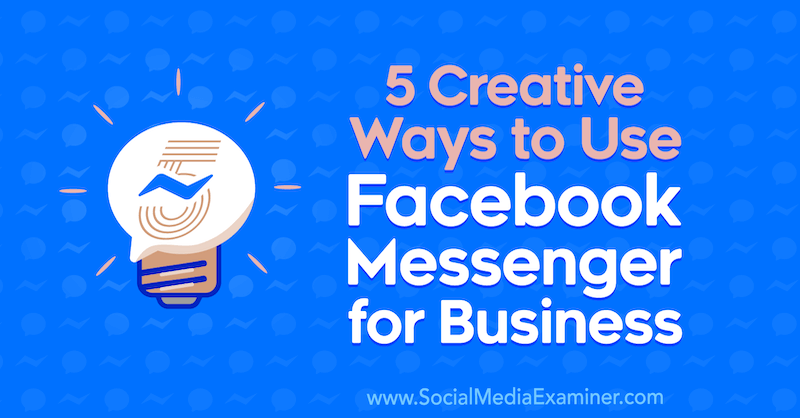
Waarom Facebook Messenger gebruiken in uw marketing?
Messenger-marketing is gewoon marketing voor uw klanten met behulp van een berichten-app zoals Facebook Messenger. Veel consumenten geven de voorkeur aan chatten boven bellen of e-mailen om twee belangrijke redenen: directe ondersteuning en multi-tasking. Naast de vaak directe ondersteuning via chat, geven velen de voorkeur aan live chat omdat ze kunnen multitasken als ze moeten wachten.
Een recent studie ontdekte dat 80% van de vragen van klanten is opgelost door chatbots zonder menselijke tussenkomst. Chatbots bieden bedrijven de mogelijkheid om hun kosten verlagen, vooral in klantenservice.
Echter, 47.5% van de Amerikaanse internetgebruikers voelt dat de grootste uitdaging met chatbots is dat ze te veel onbehulpzame reacties geven. Omdat eigenaren van kleine bedrijven vertrouwen op positieve recensies, is het logisch om te aarzelen om uw prospectieactiviteiten aan een robot te delegeren.
Het goede nieuws is dat u Facebook Messenger met succes in uw marketing kunt integreren als u de gebruikerservaring (UX) en de reis van uw klant in de gaten houdt.
Uw merkrichtlijnen moeten de ervaring weerspiegelen die u wilt dat uw gebruikers hebben wanneer ze met uw pagina chatten. Geef je Boodschapper een vrolijke, positieve en inclusieve toon. Vermijd te veel sarcasme of ironie, want dit soort humor vertaalt zich vaak niet goed online. En als uw communicatie is ingesteld om te sluiten, zorg er dan voor dat u een afmelding toevoegt om te voorkomen dat iemand blijft hangen.
Laten we nu eens kijken naar vijf manieren waarop uw bedrijf het Messenger-platform van Facebook effectief kan gebruiken.
# 1: beantwoord veelgestelde vragen van klanten via geautomatiseerde antwoorden in Messenger
Ik raad aan om geautomatiseerde reacties in te stellen voor Facebook Messenger, zodat bezoekers van je pagina relevante details over je bedrijf op het meest geschikte moment kunnen krijgen. Facebook biedt deze functie, zodat u niet hoeft te betalen voor een externe app of lidmaatschap om deze aan te bieden.
Denk aan de ervaring van uw toekomstige klanten en het soort informatie dat ze vragen wanneer ze uw winkel bezoeken of bellen, zoals:
- Diensten die u levert
- Kantooruren
- Bedrijfslocatie
- Veel gestelde vragen (FAQs)
- Getuigenissen voor elk product of elke dienst die u aanbiedt
- Prijsklasse van uw diensten
- Garantie
- Klantenservice
Wees strategisch wanneer u geautomatiseerde reacties instelt. Het doel is om indruk te maken op gebruikers, hun aandacht te trekken en zo snel mogelijk vertrouwen in uw bedrijf op te bouwen. Maak het iemand gemakkelijk om over uw diensten of producten te leren en hen te inspireren om actie te ondernemen.
Om automatische antwoorden in te stellen, opent u uw Facebook-bedrijfspagina en klikt u bovenaan op het tabblad Inbox. Klik vervolgens in de linkernavigatiebalk op Geautomatiseerde reacties.
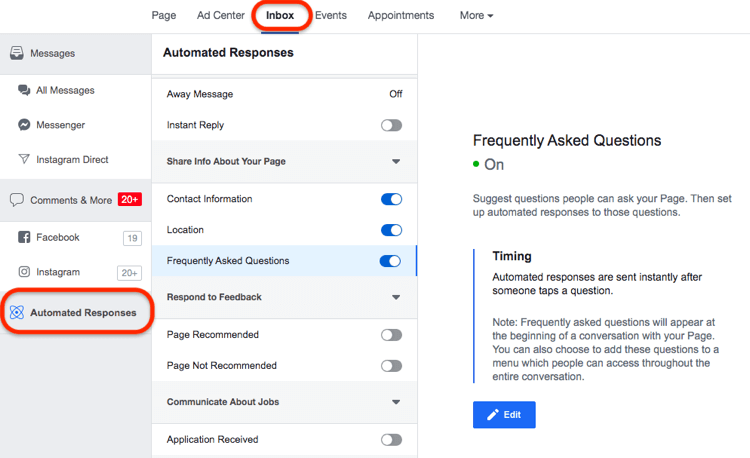
Zoals u kunt zien, kunt u verschillende geautomatiseerde reacties aanpassen, waaronder een afwezigheidsbericht, contactgegevens, locatie, veelgestelde vragen en meer.
Met het geautomatiseerde antwoord van de contactgegevens kunt u bijvoorbeeld een aangepast bericht opstellen met de tekst 'Hallo [naam], bedankt dat je contact hebt opgenomen. Wilde u contact met ons opnemen via ________ [naam van het bedrijf]? Hier is hoe u ons kunt vinden! [knop toevoegen]."Klik op Personalisatie toevoegen om uw bericht aan te passen met de naam van de gebruiker.
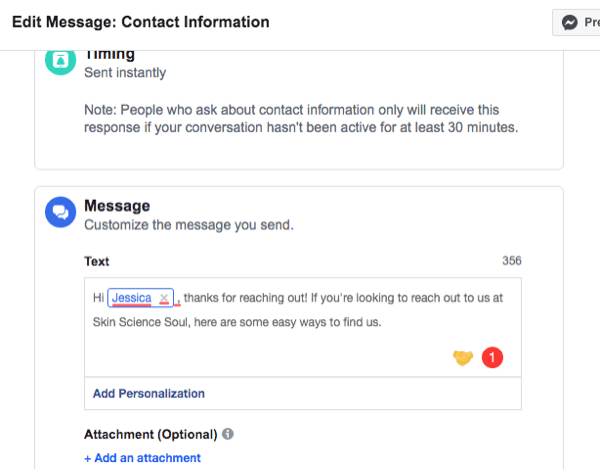
Laat mensen weten dat ze niet met je praten als je automatische reacties instelt; in plaats daarvan ontvangen ze geautomatiseerde berichten. Uw antwoorden moeten kort zijn, maar zorg ervoor dat u essentiële informatie deelt. Stuur niet meerdere berichten als u gewoon met één kunt reageren.
Volg ook deze best practices voor UX:
- Houd dit aanspreekpunt eenvoudig.
- Zorg ervoor dat uw informatie actueel is en overeenkomt met uw website.
- Controleer uw links nogmaals om er zeker van te zijn dat ze werken.
U kunt een aantal geautomatiseerde reacties plannen die gedurende bepaalde uren worden uitgevoerd om een persoonlijkere ervaring te creëren waarbij u afwisselt tussen automatische antwoorden en uw livechat.
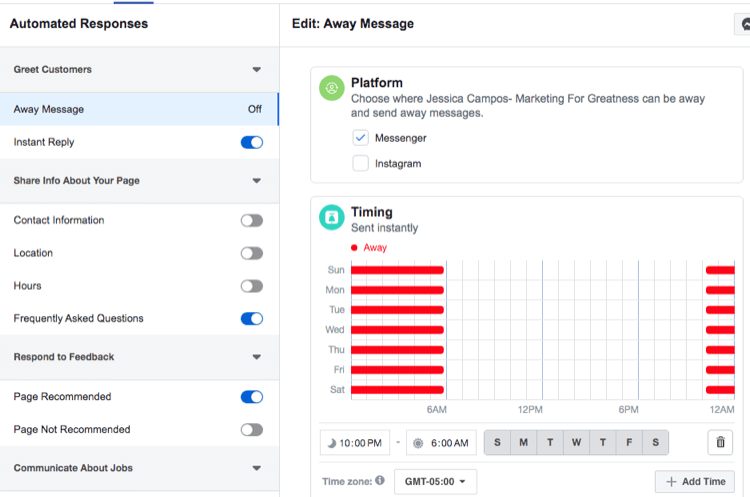
Vergeet niet om te proeflezen! Klik op Voorbeeld als bericht om een testbericht naar uw mobiele apparaat te sturen, zodat u het dubbel kunt controleren voordat u op Opslaan drukt en het publiceert.
# 2: Stuur herinneringen en vervolgberichten naar klanten die via uw pagina een afspraak maken
Met Facebook kun je je pagina zo instellen dat prospects en klanten afspraken kunnen maken zonder het platform te verlaten. Dit is een goede optie voor adviserende verkoop, waarbij een verkoper tijd doorbrengt met de klant begrijp het probleem dat ze proberen op te lossen en beveelt een oplossing aan die dit specifiek aanpakt probleem.
Dus als u bijvoorbeeld een medische spa runt, is de ideale reis voor de koper om uw bedrijf te zien, de diensten die u aanbiedt te overwegen en een afspraak te maken om met de artsen te praten. Door een Boek nu-knop aan uw pagina toe te voegen, kunnen kopers gemakkelijk een afspraak maken.
Als u deze functie instelt, integreert Facebook Messenger met uw afspraken en kunt u deze verzenden automatische vervolgberichten aan mensen die afspraken maken en automatische herinneringen de dag ervoor afspraak. Het instellen van automatische reacties voor afspraken heeft als bijkomend voordeel dat gebruikers betrokken blijven bij uw pagina.
Om de afspraakfunctie voor uw pagina in te stellen, klikt u op de blauwe call-to-action (CTA) -knop onder de omslagfoto van uw pagina. Wanneer het venster Een knop aan uw pagina toevoegen verschijnt, klikt u op Boek bij u en vervolgens op Boek nu.
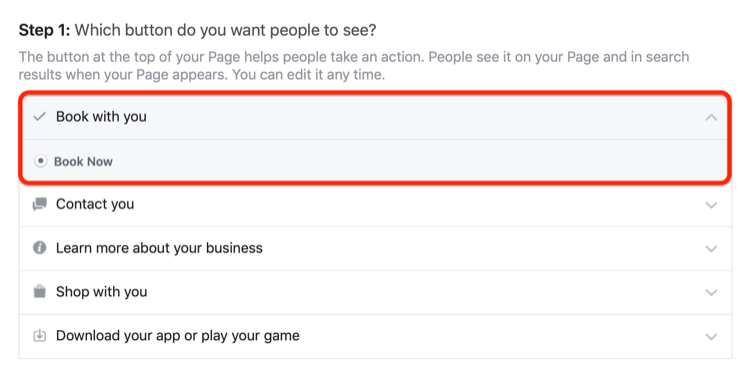
Klik in het volgende scherm op Afspraken op Facebook zodat je je afspraken via Facebook kunt beheren.
Nadat u op Volgende hebt geklikt om verder te gaan, klikt u op Start installatie en selecteert u de dagen en tijden waarop u regelmatig afspraken in uw agenda wilt aanbieden.
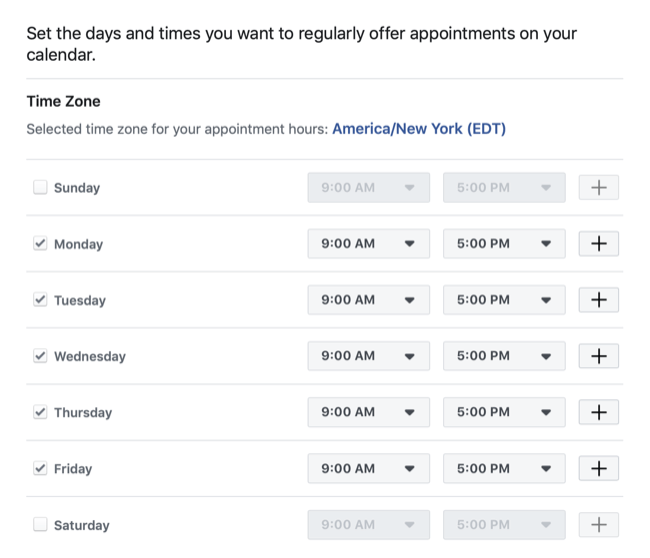
Wanneer u klaar bent, kunt u op het volgende scherm uw voorkeuren aanpassen voor zaken als goedkeuring van afspraken en voorafgaande kennisgeving.
Nadat u uw selecties heeft gemaakt, wordt u naar een scherm geleid waar u de mogelijkheid heeft om uw services te vermelden. Als u dit niet wilt, klikt u op Overslaan.
Om een service toe te voegen, klikt u op Add a Service en vult u de details voor uw service in, inclusief naam, prijs, beschrijving en duur. Als u klaar bent met het toevoegen van services, klikt u op Gereed.
Ga nu naar het gedeelte Geautomatiseerde reacties van uw inbox en schakel herinneringen en vervolgberichten in.
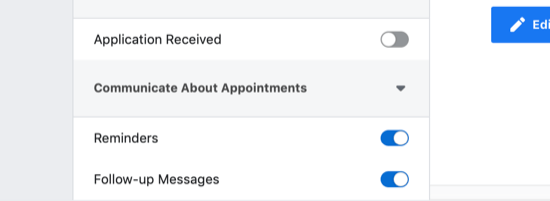
De 24-uurs +1 regel voor Facebook Messenger
Bedrijven die via Messenger met gebruikers communiceren, moeten op de hoogte zijn van het beleid van Facebook over hoe vaak u een klant een bericht kunt sturen na die eerste communicatie. Dit wordt de 24-uurs + 1-regel genoemd.
Zodra een klant heeft gereageerd of een bericht heeft gestart in Messenger, heeft uw bedrijf maximaal 24 uur om op het bericht te reageren. Zodra deze tijdslimiet is bereikt, mag u maximaal 1 (niet-promotioneel) bericht verzenden nadat de tijdslimiet van 24 uur is verstreken. Gedurende de 24 uur staat Facebook je toe om onbeperkt promotionele inhoud in deze standaardberichten te sturen, maar overdrijf het niet. Het bonusbericht (+1) mag niet van promotionele aard zijn.
Klik voor meer informatie over het Messenger-platformbeleid van Facebook op hier.
Volg YouTube-marketingtraining - online!

Wilt u uw betrokkenheid en verkoop met YouTube verbeteren? Doe dan mee met de grootste en beste bijeenkomst van YouTube-marketingexperts terwijl ze hun bewezen strategieën delen. U krijgt stapsgewijze live instructies gericht op YouTube-strategie, video's maken en YouTube-advertenties. Word de YouTube-marketingheld voor uw bedrijf en klanten terwijl u strategieën implementeert die bewezen resultaten opleveren. Dit is een live online trainingsevenement van je vrienden bij Social Media Examiner.
KLIK HIER VOOR DETAILS - UITVERKOOP EINDIGT 22 SEPTEMBER!# 3: Start een Messenger-gesprek met mensen die zich aanmelden voor uw Facebook-evenement
Als je Facebook-evenementen gebruikt om je bedrijf te promoten, kun je een functie inschakelen waarmee bezoekers via Messenger met je kunnen chatten over hun reservering. Wanneer ze een plek reserveren op je evenement, opent Facebook automatisch een Messenger-thread met je pagina.
Wanneer je uw evenement opzetten, vink gewoon het selectievakje aan met het label Gasten toestaan [uw pagina] berichten over hun reservering te sturen om deze functie te activeren.
Als gasten nu hun plek reserveren, ontvang je een bevestiging via Messenger. Omdat je reacties op gebeurtenissen op Messenger hebt, kun je met de gebruikers communiceren alsof je een normaal gesprek voert.
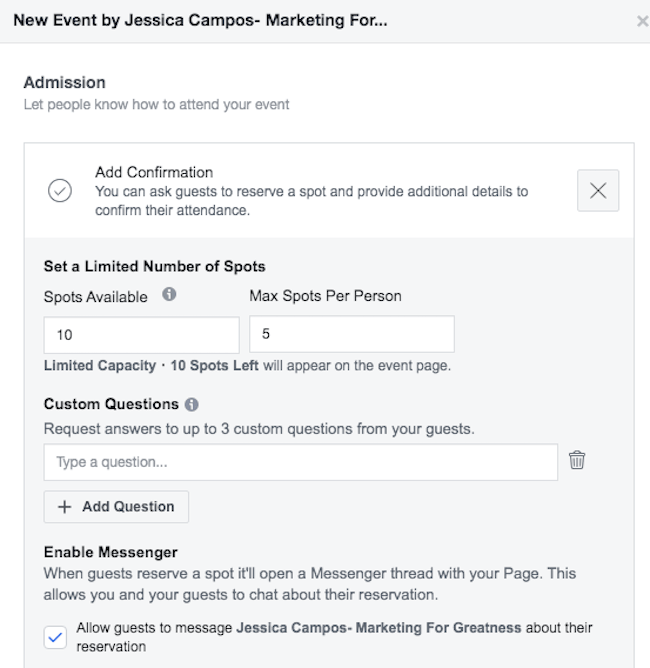
Pro-tip: Maak een aangepast publiek uit uw evenementreacties en laat Facebook-advertenties zien aan de gebruikers die op uw evenement hebben gereageerd. Dit zal u helpen meer bekendheid op te bouwen en conversies te activeren.
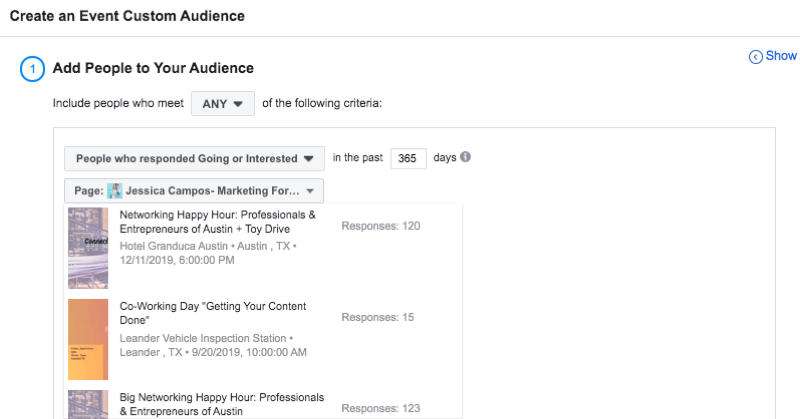
# 4: Moedig organische Messenger-gesprekken aan met 'Bericht verzenden' nieuwsfeedberichten
Hoewel uw bedrijf geen nieuwe gesprekken met mensen kan beginnen via Facebook Messenger, kunt u uw klanten en prospects aanmoedigen om een gesprek met u te beginnen. Een manier om dit te doen is door een Send Message CTA-knop toe te voegen aan uw Facebook-berichten.
Dit is een geweldige manier om conversies uit uw berichten te halen. Bied geweldige inhoud aan en laat de gebruikers weten dat ze een bericht kunnen sturen om dit aan te vragen. Enkele voorbeelden van downloadbare bestanden zijn een ultieme gids, quiz, eBook, sjabloon of pdf.
Om de knop Bericht verzenden CTA aan een bericht toe te voegen, start u een nieuw bericht vanaf uw pagina en klikt u op Berichten ophalen.
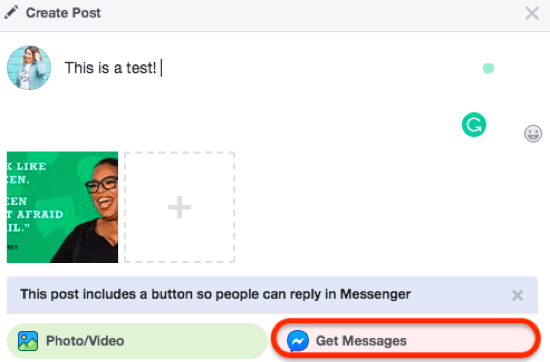
Voeg nu uw exemplaar toe en upload een relevante afbeelding. Voor deze berichten heb je een afbeelding nodig.
Als u klaar bent, klikt u op Publiceren om het op uw pagina te plaatsen.
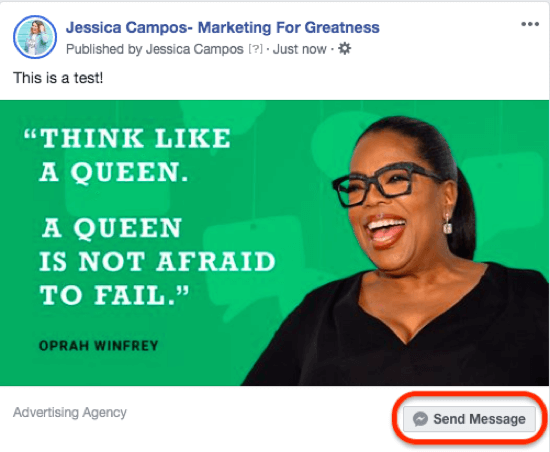
Pro-tip: U kunt teamleden aan uw chat toevoegen en beslissen of hun persoonlijke profielen interessant zijn voor uw gebruikers. Hierdoor voelen gebruikers zich meer verbonden omdat ze weten dat ze met echte mensen praten. Om deze functie te activeren, gaat u naar uw pagina-instellingen en selecteert u Berichten in de linkernavigatiebalk. Blader aan de rechterkant naar het laatste gedeelte en selecteer de naam en foto die u wilt weergeven, zoals hier wordt weergegeven.
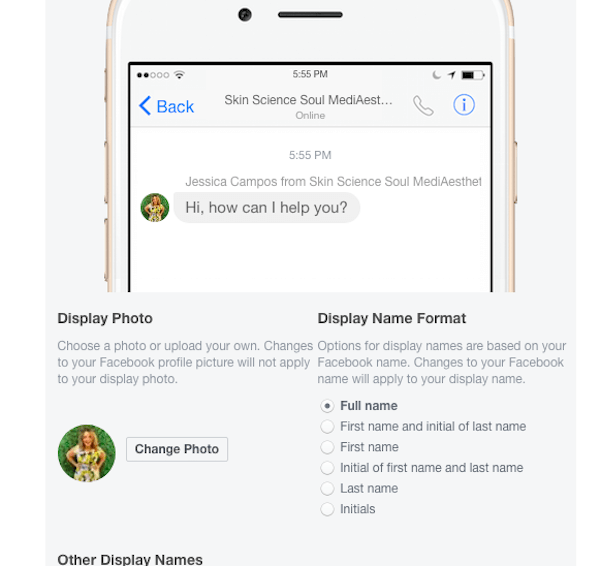
# 5: Target uw Messenger-gebruikers opnieuw met Facebook-advertenties
U kunt een aangepast publiek maken om iedereen opnieuw te targeten die uw pagina een bericht heeft gestuurd met Facebook-advertenties. Door advertenties weer te geven, kunt u in contact blijven met Messenger-gebruikers die verder zijn gegaan dan alleen uw pagina leuk vinden. Omdat deze gebruikers interesse hebben getoond in uw bedrijf, kan een testimonial-bericht een effectieve manier zijn om ze verder in overweging te nemen.
Om uw Messenger-gebruikers te targeten, gebruikt u de aangepaste doelgroepfuncties van Facebook. U kunt aangepaste doelgroepen maken voor maak opnieuw contact met mensen die interactie hebben gehad met uw pagina in Messenger. U maakt deze doelgroep automatisch aan wanneer u een campagne met gesponsorde berichten.
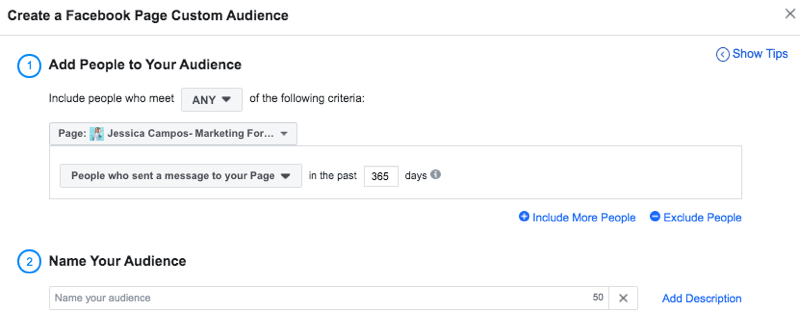
Pro-tip: U kunt ook een aangepast publiek maken om berichten te sturen naar mensen die op een specifieke manier hebben gereageerd op een Messenger-bot. Ter illustratie: als u een vragenlijst op Messenger heeft met drie opties, kunt u drie aangepaste doelgroepen maken op basis van elk antwoord.
Hier zijn enkele manieren om deze doelgroep verder te verfijnen:
- Gebruik demografische targeting, zoals locatie, leeftijd en geslacht. Red deze doelgroepen om ze opnieuw te gebruiken.
- Creëer een soortgelijk publiek van mensen die het meest waarschijnlijk op uw bericht zullen reageren.
- Bereik mensen die uw app gebruiken en houd hun activiteit bij. Gebruik gebeurtenisregistratie om berichten te sturen naar mensen die aan uw criteria voldoen.
- Vraag een ontwikkelaar om doelgroepen te segmenteren op basis van specifieke criteria, zoals Messenger-interacties, en hun ID's te gebruiken om een aangepast publiek te creëren.
Analyse van uw Facebook Messenger-marketing
UX verwijst naar het volledige scala aan digitale touchpoints die de relatie tussen een individuele gebruiker en een bedrijf vergemakkelijken. Als u de UX-first-benadering kiest, moet u altijd eerst rekening houden met de voorkeuren van de gebruiker. Als het uw doel is om uw volgers om te zetten in klanten, is het cruciaal om een Messenger-marketingstrategie te ontwerpen die rekening houdt met de reis van uw toekomstige kopers.
Laten we, als we het voorbeeld van med spa nog eens bekijken, eens kijken naar de typische reis die een toekomstige koper aflegt om de Facebook-pagina van uw bedrijf te vinden:
- De gebruiker zag een Facebook-nieuwsfeedbericht dat hun aandacht trok.
- Ze hebben op het bericht geklikt.
- Als ze geïntrigeerd zijn door het bijschrift, bezoeken ze je Facebook-pagina.
Het eerste contact van deze gebruiker met uw pagina is een mogelijkheid voor conversies, dus ik raad u aan conversiedoelen in te stellen:
- Conversiedoel 1: de gebruiker ging van een klik naar een paginabezoeker. Het doel hier is om ervoor te zorgen dat ze uw pagina leuk vinden of u volgen. Elke nieuwe volger is een bekering.
- Conversiedoel 2: als ze eenmaal een volgeling zijn, kan uw tweede conversiedoel zijn dat ze een gesprek opzetten, u een e-mail sturen, een afspraak plannen of winkelen.
Afhankelijk van uw verkoopmodel kunt u naast deze twee andere conversiedoelen instellen.
Een marketingstrategie van Messenger kan u helpen conversies te behalen. Houd er rekening mee dat conversies niet alleen verkopen zijn. Wanneer gebruikers een gesprek beginnen op Messenger, is dat een doelconversie. Uw doel kan ook zijn om bestaande klanten te behouden of een gemeenschap onder uw gebruikers op te bouwen. Volg hetzelfde proces om hun reis te definiëren.
Een belangrijke vraag die we moeten stellen is: "Welke informatie wil mijn toekomstige klant weten wanneer ze mijn pagina bezoeken?" Denk niet alleen aan dit antwoord; gebruik gegevens om het te ondersteunen. Neem de tijd om kennis te maken met Facebook Analytics.
Om deze vraag te beantwoorden, moet u toegang krijgen tot gegevens in Facebook Analytics en Google Analytics.
In Facebook Analytics, ga naar Activiteit> Gebeurtenissen> Ontvangen berichten. Nu u Messenger gaat toevoegen aan uw marketingstrategie voor sociale media, heeft u gegevens nodig om uw voortgang te meten, zodat u deze kunt optimaliseren.
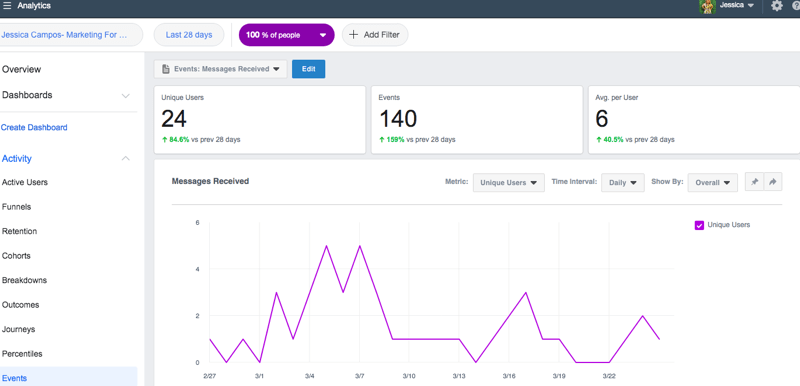
Navigeer in Google Analytics naar Acquisitie> Sociaal> Bestemmingspagina's. Deze gegevens zullen u vertellen welke inhoud gebruikers waardevol vonden en ervoor zorgden dat ze uw website bezochten.
Pro-tip: Een websitelink insluiten met UTM-codes laat u de gegevens voor die specifieke link in Google Analytics zien.
Gevolgtrekking
Dit artikel geeft je vijf creatieve manieren om Facebook Messenger in je marketing te integreren. Onthoud dat je maar één kans hebt om met een potentiële klant in contact te komen, dus je eerste gesprek zou hem moeten inspireren om terug te blijven komen voor meer.
Wat denk je? Heeft u Facebook Messenger gebruikt voor uw marketing? Welke tips of inspiratie heb je om te delen? Draag bij aan uw ideeën in de opmerkingen hieronder.
Meer artikelen over Facebook Messenger-marketing:
- Ontdek zeven Facebook Messenger-marketingtips van de profs.
- Leer hoe u een Facebook Messenger-botreeks maakt.
- Ontdek hoe u leads kunt krijgen met Facebook Messenger-advertenties.


